
Après la publication des tutos sur les bornes arcades, j'ai décidé de vous concocter une série de tutoriels sur les reines des consoles des années 90 : les consoles 16 bits. Je vais vous faire découvrir différents émulateurs à l’aide d’un tutoriel réparti sur 4 articles distincts pour vous faire découvrir ou redécouvrir chaque émulateur et apprendre à les utiliser correctement. Maintenant nous allons attaquer la première partie de la série qui est consacrée à l’émulation de la console Super Nintendo.
C'est quoi la Super Nintendo ?
La Super Nintendo ou Super Famicom pour nos amis japonais est une console de salon 16 bits construite par Nintendo dans les années 90. Cette console fût sortie principalement pour contrer la console Mega Drive du concurrent SEGA et le PC-Engine. Elle connût un succès grâce à l'appui de certains développeurs japonais comme Capcom, Konami, Tecmo, Square, Koei et Enix.
La Super Nintendo a vu l'apparition de titres mythiques comme The Legend of Zelda, Super Mario World et bien d'autres. On compte à peu près 720 jeux sortis sur cette console. Elle cessa d'être commercialisée en 1999 en Europe et aux États-Unis. Au Japon, la console sera produite jusqu'en 2003. Enfin pour finir, quelques extension comme la Super Gameboy (qui permet de lire des jeux Gameboy), le Satellaview (accessoire vendu au Japon qui permettait le téléchargement de jeux) et autres sont apparus.
Au niveau émulation sur PSP ou PS Vita il existe l'émulateur Snes9XTYL et son mod Euphoria. Quant à la Vita, il y a l'émulateur Snes9xNextVita se lançant via la méthode UVLoader (Rejuvenate) pour le PSM Dev for Unity.


Partie I – Opérations à effectuer sur PC
1) Installation sur PSP
- Téléchargez la version que vous voulez selon le modèle de votre PSP ;
- Ouvrez l’archive à l’aide d’un programme comme7zip ou WinRar ;
- Connectez votre PSP à votre ordinateur via un câble USB ;
- Passez votre PSP en mode USB grâce à l’option “connexion USB” ;
- Décompressez l’archive à la racine de votre carte mémoire ;
- Placez les jeux dans le répertoire "ROM" ;
- Rendez-vous ensuite dans “PSP/GAME/SnesTYL.
2) Installation sur PS Vita
A) Pour les PSV équipées du TN-V10
- Commencez par créer deux dossiers : “PSP” puis “GAME” ;
- Placez ensuite le dossier de l’émulateur dans GAME ;
- Mettez ensuite le dossier GAME dans PSP (pour avoir “PSP/GAME/SnesTYL”) ;
- Cliquez droit pour sélectionner dans la liste des options “Créer/Ajouter à l’archive” ;
- Remplissez les paramètres comme suit :
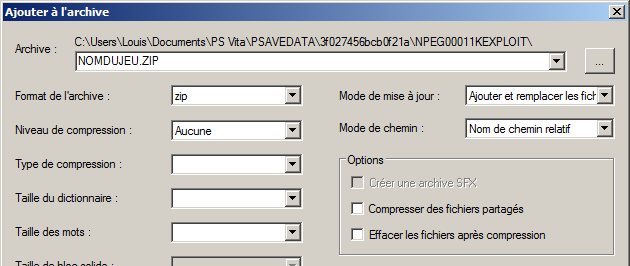
Pour finir, glissez votre archive dans une sauvegarde PSP (en général dans “Documents/PS Vita/PSAVEDATA/SuiteChiffresLettres”). Il ne vous reste plus qu’à transférer cette dernière sur votre PS Vita à l’aide de QCMA ou Open CMA.
B) Pour les PSV équipées du TN-V11
Référez-vous à ce tutoriel.
C) Pour les PSV équipées de l’ARK-2 avec le ONEMenu ou 138Menu
Référez-vous à ce tutoriel.
D) Pour les PSV équipées du VHBL
Référez-vous à ce tutoriel.
E) Méthode via Vita FTP
Référez vous à ce tutoriel.
F) Méthode via les Custom Bubbles
Si votre PS Vita a un firmware 3.18 ou inférieur, référez-vous à ce tutoriel. Si en revanche son firmware est égal ou supérieur à 3.20, référez-vous à celui-là.
G) Méthode UVLoader (Rejuvenate) pour le PSM Dev for Unity
Référez vous à ce tutoriel.
Partie II – Opérations à effectuer sur PSP/PSV
1) Menu principal
Après le lancement de l’émulateur, vous devriez arriver devant ce menu :

Il vous suffira alors de sélectionner la ROM que vous souhaitez lancer.
2) Quelques jeux en images
Tous les screenshots ci-dessous sont issus du site GameTronik.
3) Configurations
1-1) Les configurations des touches (par défaut)
- [Rond] sert à valider le jeu avec vos propres paramètres dans le menu de l'émulateur ;
- [Croix] sert à annuler dans le menu de l'émulateur ;
- [Triangle] sert à revenir dans le dossier parent ;
- [Carré] sert à lancer le jeu avec les paramètres par défaut dans le menu de l'émulateur ;
- [Start] sert dans le NETPLAY MODE (le mode multijoueur en mode ad-hoc) ;
- [SELECT] sert enfin à supprimer un fichier dans le menu de l'émulateur.
1-2) Les différents menus de l'émulateur
A) L'onglet Game
- Load new game : Permet simplement de charger un autre jeu ;
- Reset SNES : Effectue un Reset de la ROM et redémarre le jeu ;
- Make Settings DEFAULT : Enregistre vos paramètres de toutes les ROMs comme paramètres par défaut ;
- Exit Snes9xTYL : Permet de quitter l'émulateur pour revenir sur le XMB (menu de la PSP).
B) L'onglet LOAD
- Load state : Permet de charger vos sauvegardes ;
- Save state : Permet de faire une sauvegarde en plein jeu ;
- Import state : Permet l'importation des sauvegardes provenant d'autres plateformes ;
- Export snes9X state : Permet l'exportation d'une sauvegarde vers une autre plateforme ;
- Autosavestate timer : Permet de régler la sauvegarde automatique ;
- Autosave updated RAM : Sauvegarde de la RAM après chaque changement.
C) L'onglet CONTROL
Redefine : Permet de redéfinir les touches de votre pad ;
Emulated input : Permet de définir le numéro de manette que vous utilisez (utile en NETPLAY multijoueur) ;
D) L'onglet VIDEO
- Engine : Mode d'accélération graphique de l'émulateur ;
- Approx. Software : Mode d'accélération graphique standard avec petite consommation du processeur et un rendu de faible qualité ;
- Accurate Software : Mode d'accélération graphique avancé demandant beaucoup de ressources, mais pour un rendu graphique de meilleure qualité ;
- PSP Accelerated : Mode d'accélération graphique utilisant le hardware de la PSP supportant la plupart des effets graphiques de la SNES à l'exception du célèbre mode 7 ;
- PSP Accelerated + Approx. Software : Mode combinant deux types d'options afin de basculer sur le meilleur choix graphique et de performance in-game ;
- PSP Accelerated + Accurate Software : Mode combinant deux types d'options afin de basculer sur le meilleur choix graphique et de performance in-game.
- Vidéo mode : Choix de la taille d'affichage de l'image à l'écran ;
- Smoothing : Filtre d'amélioration de l'affichage ;
- Speed limit switch : Activation de la limitation de vitesse en jeu ;
- Speed limit fps : Limitation de la vitesse d'affichage du jeu et réglage de la vitesse d'affichage en fonction de la région de votre jeu (PAl, NTSC, ect...) ;
- Frameskip : Suppression de certaines frame d'images pour augmenter la vitesse d'émulation (rend votre jeu moins fluide ;
- Vsync : Force l'émulateur à obtenir un taux de 60 images par secondes ;
- Render PAL as NTSC : Émulation de vos jeux PAL en mode NTSC (avec une vitesse de 60Hz) ;
- Gamma correction : Règle la luminosité et la couleur de votre Rom SNES ;
- Screen calibration : Calibrage de l'écran (utilisation du pad directionnel pour la position ou du stick pour la taille).
E) Onglet SON
- Sound mode : Permet de modifier le type d'émulation du son de votre ROM ;
- Output fréquency : Gère la fréquence de sortie du son ;
- APU Cycles ratio : Règle la synchronisation des processeurs son (utilisateurs expérimentés seulement) .
F) Onglet MISC
- Psp clockspeed : Réglage de la vitesse du processeur, sachant qu'une vitesse basse utilisera moins de ressources qu'une vitesse élevée ;
- View file : Possibilité de lire des fichiers textes (Tips, manuel, soluce, etc...) ;
- Hack/debug menu : Menu de configuration avancé (nous conseillons aux utilisateurs expérimentés seulement de toucher à ce menu) ;
- Snapshot : Outil de capture d'écran qui permet donc de prendre des images in-game de votre ROM SNES ;
- Randomize BG : Change simplement l'arrière-plan du menu (DATA/logo.zip) ;
- Menu background music : Active ou désactive les musiques des thèmes qui se situent dans "DATA/logo.zip" ;
- Menu background fx : Idem que précédemment, mais pour les effets sonores ;
- Pad beep : Idem que précédemment, mais pour les touches dans le menu.
G) Onglet CHEAT
Ce menu est assez particulier puisqu'il vous permettra de gérer vos codes de triche. Comprenez par là que vous pourrez utiliser comme bon vous semble des codes d'Action Replay et autres sur vos jeux SNES favoris. Vous pourrez même créer vos propres cheats pour obtenir des vies infinies, le meilleur stuff pour votre personnage et bien d'autres.
H) Onglet CREDIT
Ensuite vient le menu des crédits qui donnera des indications sur les auteurs de l'émulateur et un remerciement des gens ayant participé au développement.
4) Jouer en multijoueur
Oui, vous avez bien lu, il est possible de jouer à plusieurs joueurs sur le même jeu ! Cette option fonctionne entre 2 PSP, je n'ai pas testé entre 1 PS Vita et une PSP mais ça doit aussi fonctionner normalement. En tout cas avec certains jeux, pas tous.
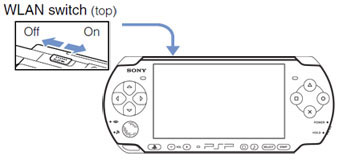
4-1) Entre 2 PSP
- Activez l’interrupteur WLAN des deux consoles ;
- Exécutez le programme puis allez dans l'onglet "contrôle", sur la ligne "Emulated input" : définissez le numéro de la manette ;
- Prenez un jeu bien sûr pour chaque console, pour mon exemple je prends le jeu "Super Mario All-Stars" ;
- Appuyez sur la touche [Start] pour activer le mode multijoueur ;
- Appuyéez sur la touche [Rond] sur la première PSP puis sur la seconde ensuite ;
- Arrivé sur un écran, appuyez sur la touche [Croix]. Sur la première puis sur la second ensuite ;
- Il ne vous reste plus qu'à jouer !
Eh voila, c’est (déjà) la fin du tuto, maintenant vous savez tout sur l’émulation Super Nintendo sur PSP et/ou PS Vita ! 🙂



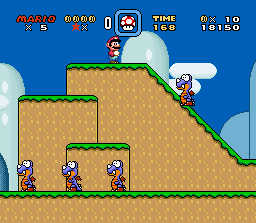
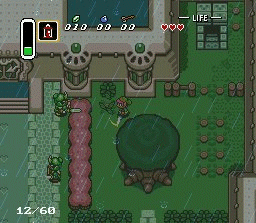







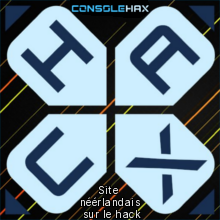










Merci pour ce tuto yaounshow
Bonjour,
Est-ce que le Mode Seven est-il complètement supporté sur PSP et/ou PS Vita ?
Merci d'avance.
oui tu peux joué avec ces jeux qui ont le mode 7 sur psp et ps vita
Le jeu Super Mario Kart qui fonctionne sur le mode 7 fait ramer le jeu , y-a-t-il un moyen simple de contourner ce problème?
Merci
la seul chose à faire c'est de ne pas mettre le jeu avec le mode 7 .
C'est possible ça de retirer le mode 7 ?
il semble que non tu ne peux pas enlevé le mode 7 . tu peux mettre le Réglage de la vitesse du processeur, sachant qu’une vitesse basse utilisera moins de ressources qu’une vitesse élevée ; après est ce que tu y gagne beaucoup pas sûre sinon il te reste de joué au jeu sur l'émulateur gameboy advance qui est bien émulé ou sur la nintendo 64 (mais il n'ya pas de son dans le jeu)
Merci pour cette information capitale. Malheureusement, il n'y a qu'un seul Mario Kart digne de ce nom, et c'est bien Super Mario Kart , les autres je les aies aussi mais ça reste en dessous.
Autre question: Peut-on jouer à 2 avec 2 psp sur Super Mario Kart sur cet émulateur ? WLAN en ON ?
autant te dire toutes suite , l'émulateur super nes qui à été porté sur la ps /psvita n'ai pas le meilleur . en effet il est lent pour certains jeu . pour ce qui est du multijoueur il faut savoir que certains se lance mais une bonne partie ne le fais pas . il semble que ce jeu fonctionne mais le mieux c'est de tes[té je te mets la vidéo qui mets qui fonctionne
vidéo multijoueur
Merci pour la vidéo!
Merci pour le tuto